솔루션 상태 허브를 사용하여 고객 서비스 및 옴니채널 for Customer Service의 문제 해결
옴니채널 for Customer Service는 조직이 디지털 메시징 채널을 통해 고객과 즉시 연결하고 참여할 수 있도록 Dynamics 365 Customer Service Enterprise의 기능을 확장하는 기능 모음을 제공합니다. Customer Service용 Omnichannel에 액세스하려면 추가 라이선스가 필요합니다. 자세한 내용은 Dynamics 365 Customer Service 가격 책정 개요 및 Dynamics 365 Customer Service 가격 책정 계획 페이지를 참조하세요.
소개
Solution Health Hub를 사용하여 Power Platform 환경의 상태를 더 잘 파악하고 발생할 수 있는 문제를 검색할 수 있습니다. 솔루션 상태 허브는 instance 내에서 규칙을 실행하여 환경 구성의 유효성을 검사하며, 이는 자연 시스템 작업을 통해 시간이 지남에 따라 변경될 수 있습니다. 규칙은 Dynamics 365 고객 서비스 및 옴니채널 for Customer Service에만 적용됩니다. 문제가 발생할 때 요청 시 규칙을 실행할 수 있습니다. 일부 규칙은 Dynamics 365 Customer Service 또는 Customer Service용 Omnichannel이 설치되거나 업데이트될 때 자동으로 트리거됩니다. 규칙 집합을 정기적으로 실행하여 환경 상태를 모니터링할 수 있습니다.
솔루션 상태 허브 앱이 검색하는 데 도움이 되는 몇 가지 문제는 다음과 같습니다.
고객 서비스
- 비활성화된 중요한 고객 서비스 프로세스입니다.
- 업그레이드가 실패하는 프로세스는 비활성화된 사용자에게 할당됩니다.
- 런타임 문제로 이어질 수 있는 사용자 지정된 웹 리소스가 있습니다.
Customer Service용 옴니채널
- 누락되거나 잘못된 구성입니다.
- 에이전트가 없는 큐.
- 용량이 없는 에이전트.
- 큐에 속하지 않는 에이전트입니다.
- 워크스트림 구성 문제.
필수 구성 요소
Dynamics 365 고객 서비스 규칙을 실행하려면 다음 필수 조건을 충족해야 합니다.
- 고객 서비스 허브 앱이 사용자 환경에 설치됩니다.
- CSR 관리자 또는 시스템 관리자 보안 역할이 있어야 합니다.
옴니채널 for Customer Service 규칙을 실행하려면 사용자 환경에 옴니채널 for Customer Service가 설치되어 있어야 합니다.
상태 검사 실행
다음 단계를 수행하여 고객 서비스용 Omnichannel의 문제를 검사 분석 작업을 실행합니다.
- 솔루션 상태 허브 앱을 엽니다.
- 분석 작업>새로 만들기를 선택합니다.
- 분석 작업 만들기 대화 상자의 규칙 집합에서 옴니채널 또는 고객 서비스를 선택한 다음 확인을 선택합니다.
참고
Dynamics 365 Customer Service의 경우 Customer Service Hub의 서비스 관리 사이트 맵에서 Analysis 작업에서 상태 검사 실행할 수 있습니다.
상태 검사 결과 분석
분석 작업이 실행을 완료하면 결과가 작업 세부 정보 탭에 표시됩니다.
다음 정보를 확인할 수 있습니다.
- 이름: 분석 작업의 이름입니다.
- 상태: 실행의 상태.
- 시작 시간: 작업이 시작된 날짜 및 시간입니다.
- 종료 시간: 작업이 실행을 완료한 날짜 및 시간입니다.
- 실패한 규칙: 실패한 규칙 수입니다.
- 경고: 경고를 발생시킨 규칙의 수입니다.
- 통과된 규칙: 성공적으로 통과된 규칙 수입니다.
- 총 규칙: 사용 가능한 규칙 수입니다.
- 규칙 실행 수: 실행된 규칙의 수입니다.
결과의 세부 정보는 다음과 같이 테이블에 표시됩니다.
- 이름: 규칙의 이름입니다.
- 메시지: 결과에 대한 간략한 요약입니다.
- 반환 상태: 규칙이 경고를 통과, 실패 또는 반환했는지 여부입니다.
- 심각도: 심각도 수준입니다.
수행할 수 있는 작업은 다음과 같습니다.
상태 실패한 것으로 표시되는 규칙을 선택합니다. 실패한 개체의 분석 결과가 실패 레코드 영역에 표시됩니다.
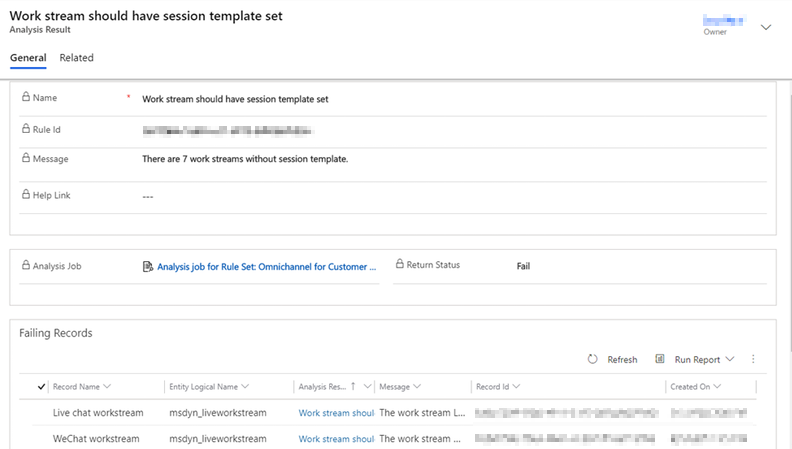
필요에 따라 요약 탭을 선택하여 결과의 개요를 확인합니다.
참고
상태 검사 결과에 불일치가 표시되면 작업을 다시 실행합니다.
Dynamics 365 Customer Service에 대한 기본 규칙 집합
Dynamics 365 고객 서비스에 대한 기본 규칙은 다음과 같습니다. 이러한 규칙은 편집할 수 없습니다.
| 규칙 | 규칙에서 검사하는 내용 | 실패 및 수정 이유 |
|---|---|---|
| 초안 상태 자동 레코드 만들기 프로세스 정의 | 레코드를 자동으로 만드는 규칙이 사용되는 경우 및 ExecuteARC 사용자 지정 작업이 활성 또는 초안 상태인지 확인 ExecutePrimaryCreatePostActions 합니다. |
레코드를 만드는 프로세스는 자동으로 비활성화됩니다. 비즈니스 논리에 비활성화된 프로세스가 필요한지 검토하고 필요한 경우 다시 활성화합니다. 규칙을 선택한 다음 해결을 선택하여 프로세스를 활성화할 수 있습니다. |
| 자동 레코드 만들기를 위한 활동 모니터가 사용하도록 설정되어 있는지 확인합니다. |
msdyn_ArcActivityMonitorForFailedScenarios
msdyn_ArcActivityMonitorForSkippedScenarios 값을 확인하고 플래그를 지정하여 활동 모니터를 사용할지 여부를 결정합니다. |
활동 모니터는 레코드를 자동으로 만들 수 없습니다. 활동 모니터를 사용하도록 설정하여 규칙을 모니터링하여 성공 또는 실패 여부를 알 수 있습니다. 자세한 내용은 활동 모니터를 사용하여 규칙 검토 및 추적을 참조하세요. |
엔터티가 Email 사용하도록 설정되어 있는지 autoRouteToOwnerQueue 확인합니다. |
레코드를 자동으로 만드는 규칙이 사용하도록 설정되고 엔터티에서 Email 소유자 큐로 자동 라우팅이 설정되었는지 여부를 확인합니다. |
Email 엔터티에 대해 레코드를 소유자의 기본 큐 검사 자동으로 이동 상자가 선택된 경우 레코드를 만드는 규칙이 올바른 사용자에게 자동으로 트리거되지 않을 수 있습니다. 자세한 내용은 엔터티 레코드 라우팅을 참조하세요. |
| 고객 서비스 양식이 관리되지 않는 계층에서 온 것인지 확인합니다. | 고객 서비스 양식이 관리되지 않는 계층에서 발견되면 규칙이 실패합니다. | 고객 서비스 양식은 활성 계층에서 찾을 수 있습니다. 관리되지 않는 솔루션은 고객 서비스 메타데이터 수정을 덮어쓰기 때문에 프로덕션 환경에서 시스템 양식을 활성 계층에 배치하지 않는 것이 좋습니다. |
| 워크플로 유형에서 규칙 변환 및 규칙 항목 변환 확인 |
|
문제를 해결하는 방법
권장 사항:
|
| ConditionXml 형식 검사 |
|
통합 인터페이스 앱 및 레거시 앱에서 만든 규칙을 각각 해당 앱에서 편집, 활성화 또는 비활성화하고 앱을 서로 바꿔 사용하지 않는 것이 좋습니다. |
| 고객 서비스 허브 사이트 맵의 사용자 지정 사용자 지정 | 고객 서비스 허브 사이트 맵에서 사용자 지정을 확인합니다. | 사이트 맵을 사용자 지정하면 실패합니다. 자세한 내용은 사이트 맵 사용자 지정 병합을 참조하세요. |
| 고객 서비스 작업 영역 사이트 맵의 사용자 지정 사용자 지정 | 고객 서비스 작업 영역 사이트 맵에서 사용자 지정을 확인합니다. | 사이트 맵을 사용자 지정하면 실패합니다. 자세한 내용은 사이트 맵 사용자 지정 병합을 참조하세요. |
| 사용자 지정된 옵션 집합 | Customer Service에서 설정된 옵션이 사용자 지정되었는지 여부를 검색합니다. 옵션 집합을 사용자 지정하면 의도하지 않은 옵션 집합에 대한 예기치 않은 동작이 발생할 수 있습니다. | 옵션 집합은 사용자 지정에 의해 수정되었습니다. 비즈니스에 필요하지 않은 경우 고객 서비스 옵션 집합에서 사용자 지정을 수동으로 제거합니다. |
| 삭제된 Sdk 메시지 처리 단계 | SDK 메시지 처리 단계가 삭제되었는지 확인합니다. 삭제된 SDK 메시지 처리 단계는 고객 서비스를 사용할 때 잘못된 동작으로 이어질 수 있습니다. | 제공된 고객 서비스 SDK 메시지 처리 단계가 시스템에서 삭제된 경우 실패합니다. Microsoft 지원 문의하여 문제를 resolve. |
| 비활성화된 Sdk 메시지 처리 단계 | SDK 메시지 처리를 사용하지 않도록 설정했는지 여부를 확인합니다. 비활성화된 SDK 메시지 처리 단계는 고객 서비스를 사용할 때 잘못된 동작으로 이어질 수 있습니다. |
SdkMessageProcessingSteps 비활성화됩니다. 비즈니스 논리에 비활성화 SdkMessageProcessingSteps 된 프로세스가 필요한지 검토하고 필요한 경우 다시 활성화합니다. |
| 초안 상태 정의 처리 | 고객 서비스와 관련된 프로세스 정의가 초안 상태 있는지 확인합니다. 참고: , Contractline및 Entitlement 워크플로는 ManageContract초안 상태일 때 유효성 검사 검사 제외됩니다. |
프로세스가 비활성화됩니다. 프로세스가 사용하지 않도록 설정된 경우 고객 서비스가 제대로 작동하지 않을 수 있습니다. 문제를 resolve 사용자 지정에서 프로세스 정의를 다시 활성화합니다. |
| 비활성화된 사용자가 소유한 프로세스 정의 | 시스템의 프로세스 정의가 비활성화된 사용자에게 할당되었는지 여부를 확인합니다. | 프로세스는 비활성화된 사용자가 소유하므로 실패합니다. 필요한 권한이 있는 사용자에게 모든 워크플로가 할당되었는지 확인합니다. 문제를 resolve 하려면 워크플로를 소유한 사용자 계정을 다시 활성화하거나 적절한 보안 권한을 가진 다른 사용자 계정에 워크플로를 할당합니다. |
| 최신 자동 레코드 만들기에 대한 Email 응답 템플릿 형식의 유효성 검사 | 규칙에 설정된 자동 응답 전자 메일 템플릿의 템플릿 형식 코드는 모든 규칙 항목에 설정된 기본 엔터티와 일치해야 합니다.
|
규칙에 설정된 자동 응답 전자 메일 템플릿의 템플릿 형식 코드가 규칙 항목에 설정된 기본 엔터티와 일치하지 않습니다. 따라서 템플릿 형식이 규칙 항목 기본 작업 엔터티 형식과 일치하지 않아 자동 응답이 전송되지 않습니다. 그러나 실패는 발생하지 않습니다. |
| 대기 중인 워크플로 인스턴스는 비활성화된 사용자가 소유합니다. | 비활성화된 사용자에게 할당된 대기 중인 워크플로 인스턴스를 검색합니다. 이러한 워크플로는 생성해야 하는 레코드를 올바르게 생성하지 못합니다. | 워크플로는 비활성화된 사용자에게 할당됩니다. 문제를 resolve 워크플로를 소유한 사용자 계정을 다시 활성화하거나 적절한 보안 권한을 가진 다른 사용자 계정에 워크플로를 할당합니다. |
Customer Service용 Omnichannel에 대한 기본 규칙 집합
분석 작업을 실행하면 다음과 같은 기본 규칙이 실행됩니다. 이러한 규칙은 편집할 수 없습니다.
| 규칙 | 설명 |
|---|---|
| 에이전트에는 용량이 있어야 합니다. | 에이전트에 대한 용량이 정의되었는지 확인합니다. 자세한 내용은 사용자 관리를 참조하세요. |
| 봇에는 용량이 있어야 합니다. | 봇의 용량이 0보다 큰지 확인합니다. 자세한 내용은 봇 구성을 참조하세요. |
| 봇에는 잠재적으로 낮은 용량이 없어야 합니다. | 봇의 용량이 작업 스트림의 용량의 100배 이상인지 확인합니다. |
| 사용자 지정 채널 구성에는 작업 스트림이 있어야 합니다. | 모든 사용자 지정 채널에 활성 작업 스트림이 있는지 확인합니다. 자세한 내용은 사용자 지정 채널 구성을 참조하세요. |
| 사용자 지정 채널 설정에는 모든 필수 필드가 있어야 합니다. | 사용자 지정 채널 설정에 메시징 엔드포인트 URL 필드가 있는지 확인합니다. |
| Facebook 페이지 구성에는 작업 스트림이 있어야 합니다. | 모든 Facebook 페이지에 활성 작업 스트림이 있는지 확인합니다. 자세한 내용은 Facebook 채널 구성을 참조하세요. |
| Facebook 설정에는 모든 필수 필드가 있어야 합니다. | Facebook 채널 설정에 메시징 엔드포인트 URL 필드가 있는지 확인합니다. |
| 회선 채널 구성에는 작업 스트림이 있어야 합니다. | 모든 LINE 채널 구성에 활성 작업 스트림이 있는지 확인합니다. 자세한 내용은 LINE 채널 구성을 참조하세요. |
| 줄 설정에는 모든 필수 필드가 있어야 합니다. | LINE 설정 웹후크 URL이 비어 있지 않은지 확인합니다. |
| 라이브 채팅 채널 구성에는 작업 스트림이 있어야 합니다. | 라이브 채팅에 활성 작업 스트림이 있는지 확인합니다. 자세한 내용은 채팅 채널 구성을 참조하세요. |
| 옴니채널 서비스 엔드포인트를 구성해야 함 | Customer Service용 Omnichannel의 작동에 필요한 기본 서비스가 올바르게 구성되어 있는지 확인합니다. 자세한 내용은 Customer Service용 Omnichannel 프로비전을 참조하세요. |
| 큐에 에이전트가 있어야 합니다. | 작업 스트림에 할당된 큐에 에이전트가 할당되었는지 확인합니다. 자세한 내용은 큐 관리를 참조하세요. |
| SDK 메시지/플러그 인이 활성화되어야 합니다. | SDK 메시지 또는 플러그 인이 활성 상태인지 확인합니다. 자세한 내용은 비활성화되거나 비활성화된 사용자 지정 제거를 참조하세요. |
| SMS 채널 구성에는 작업 스트림이 있어야 합니다. | SMS 채널에 활성 작업 스트림이 있는지 확인합니다. 자세한 내용은 TeleSign에 대한 SMS 채널 구성 및 Twilio에 대한 SMS 채널 구성을 참조하세요. |
| SMS 설정에는 모든 필수 필드가 있어야 합니다. | SMS 설정에 빈 고객 ID 및 API 키 필드가 없는지 확인합니다. |
| Teams 채널 구성에는 작업 스트림이 있어야 합니다. | Microsoft Teams 채널 구성에 활성 작업 스트림이 있는지 확인합니다. 자세한 내용은 Microsoft Teams 채널 구성을 참조하세요. |
| Teams 설정에는 모든 필수 필드가 있어야 합니다. | Teams 설정에서 봇 ID 필드가 누락되지 않는지 확인합니다. |
| WeChat 채널 구성에는 작업 스트림이 있어야 합니다. | 모든 WeChat 채널 구성에 활성 작업 스트림이 있는지 확인합니다. |
| WeChat 설정에는 모든 필수 필드가 있어야 합니다. | WEChat 설정에서 IP 허용 목록 및 서버 주소(URL) 필드가 비어 있지 않은지 확인합니다. 자세한 내용은 WeChat 채널 구성을 참조하세요. |
| WhatsApp 채널 구성에는 작업 스트림이 있어야 합니다. | 모든 WhatsApp 전화 번호에 활성 작업 스트림이 있는지 확인합니다. 자세한 내용은 WhatsApp 채널 구성을 참조하세요. |
| WhatsApp 설정에는 모든 필수 필드가 있어야 합니다. | WhatsApp 설정에 유효한 Twilio 인바운드 URL이 있는지 확인하고 유효성 검사가 실패하지 않았는지 확인합니다. |
| 작업 스트림 용량은 에이전트보다 작아야 합니다. | 에이전트에 대해 정의된 용량이 작업 스트림에 대해 정의된 용량보다 많은지 확인합니다. 자세한 내용은 작업 스트림 이해를 참조하세요. |
| 작업 스트림에 알림 템플릿이 설정되어 있어야 합니다. | 알림 템플릿이 작업 스트림에 대해 설정되었는지 확인합니다. 자세한 내용은 템플릿을 작업 스트림과 연결을 참조하세요. |
| 작업 스트림에는 세션 템플릿이 설정되어 있어야 합니다. | 세션 템플릿이 작업 스트림에 대해 설정되었는지 확인합니다. 자세한 내용은 템플릿을 작업 스트림과 연결을 참조하세요. |
| 작업 스트림에 중복 컨텍스트 변수가 없어야 합니다. | 작업 스트림에 대해 중복 컨텍스트 변수가 정의되지 않았는지 확인합니다. 자세한 내용은 작업 스트림 만들기를 참조하세요. |
| 작업 스트림에는 조건이 있는 규칙 위의 빈 라우팅 규칙이 없어야 합니다. | 우선 순위가 낮은 라우팅 규칙이 실행되지 않도록 하는 작업 스트림에 대해 빈 라우팅 규칙이 정의되지 않았는지 확인합니다. 자세한 내용은 라우팅 규칙 만들기 및 관리를 참조하세요. |
| 푸시 모드가 있는 작업 스트림은 오프라인 모드를 허용하면 안 됩니다. | 푸시 모드가 활성화된 작업 스트림에 대해 "오프라인"이 허용되지 않는지 확인합니다. 자세한 내용은 작업 스트림 만들기를 참조하세요. |